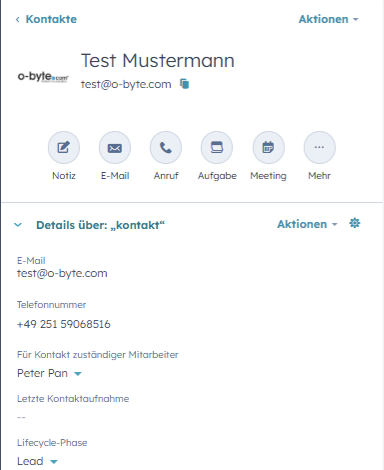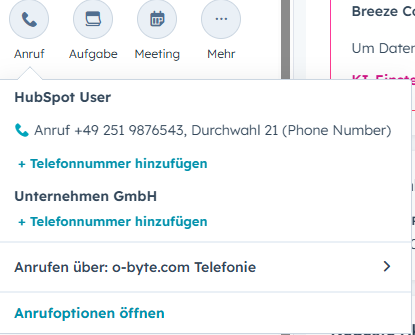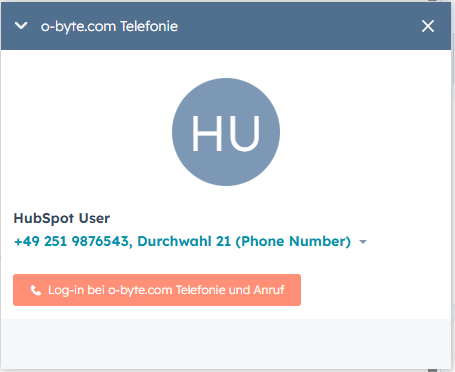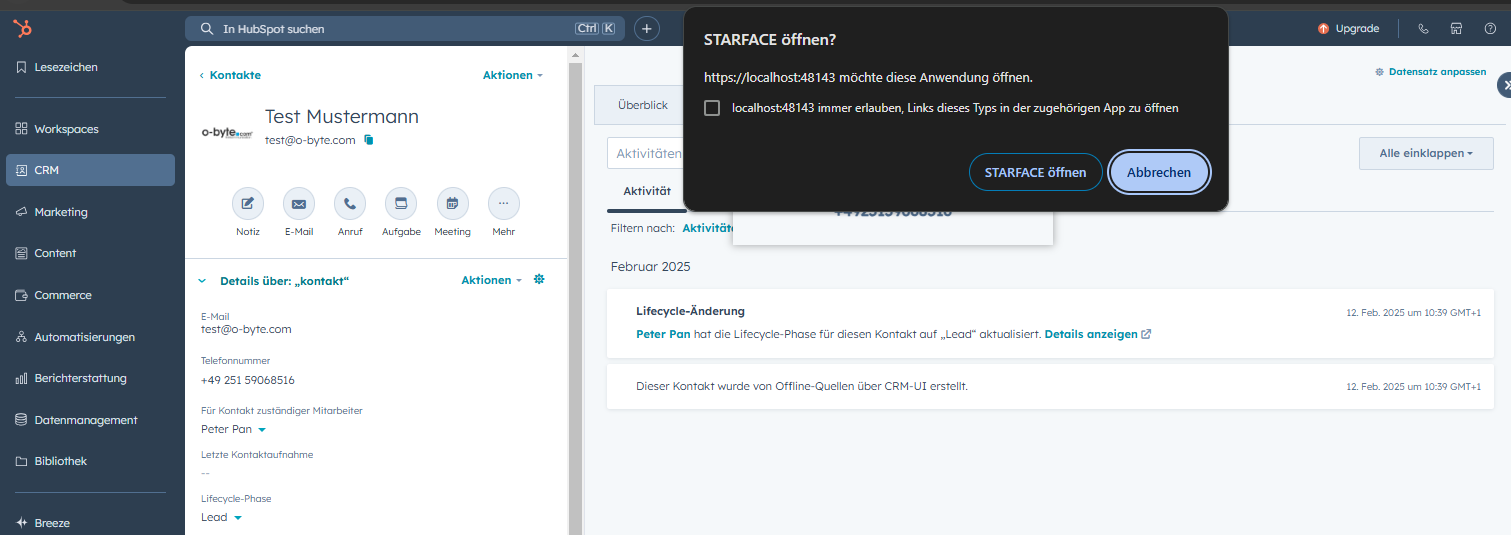HubSpot Integration
Produktbeschreibung
Die HubSpot Integration zeigt während eines Telefonats alle relevanten Informationen zu einem HubSpot-Kontakt an.
Dafür öffnet sich bei einem Anruf ein Fenster, in dem, je nach Konfiguration, Informationen des HubSpot-Kontaktes angezeigt werden können:
-
Deals
-
Kontakte
-
E-Mails
-
Meetings
-
SMS
-
LinkedIn-Nachrichten
-
WhatsApp-Nachrichten
-
Anrufe
-
Briefpostsendungen
Darüber hinaus lassen sich in nur wenigen Klicks Anrufeinträge für HubSpot erstellen.
Anwendungsbeispiel
Diese Desktopanwendung stellt eine tiefgreifende Integration von HubSpot in die STARFACE-Welt dar. Daraus ergeben sich einige Vorteile:
-
Die Anzeige von Tickets, Deals und dem Kontaktverlauf ermöglicht es, schon vor der Annahme des Telefonats schnell zu sehen, welches Anliegen der Anrufer voraussichtlich hat.
-
Kraftvolles Akquisetool mit hinterlegbaren Anrufergebnissen und einer Performanceanalyse der Vertriebs- und Supportstruktur.
-
Dokumentierbare Gespräche.
-
Ein Klick auf das Profil des Anrufers und die Mitarbeiter können sich umfassend über den Anrufer informieren.
-
Durch die Adressbuchsynchronisationmit der STARFACE, sind HubSpot-Kontakte im gesamten STARFACE-Ökosystem verfügbar.
Technische Voraussetzungen
-
HubSpot Account zum Verknüpfen der App
-
ab Windows 7
-
.net Framework 4.8
-
uneingeschränkt Cloud-ready.
Technische Limitierungen
-
Wird eine große Anzahl an Kontakten in das STARFACE Adressbuch synchronisiert, kann dies zu Performanceproblemen führen. Informiere dich in diesem Fall über unser Modul LDAP Service für STARFACE .
Vorbereitung der IT-Umgebung:
-
Für den Betrieb dieses Moduls sind Einstellungen am PC der jeweiligen Nutzer vorzunehmen.
Einrichten der Desktopanwendung
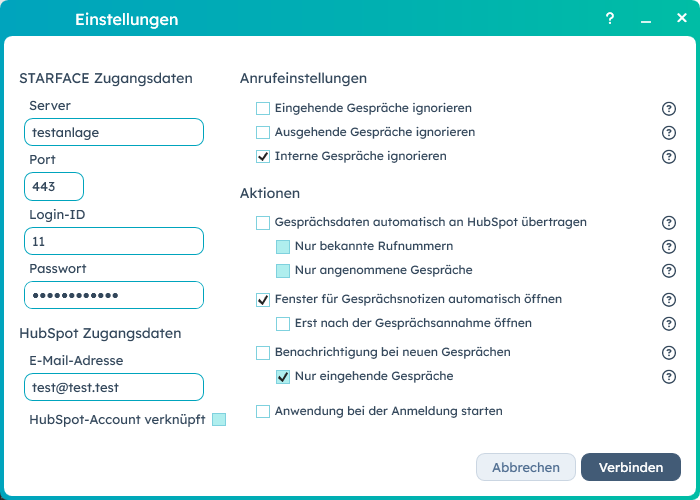
-
Gebe Server, Port, und die Benutzer-Anmeldedaten für eine erfolgreiche Verbindung zu der STARFACE-Anlage ein.
-
Gebe eine E-Mail-Adresse an, die für den HubSpot-Benutzeraccount verwendet wird. Diese ist wichtig, damit Anrufeinträge in HubSpot angelegt werden können.
-
Drücke auf „Verbinden“, damit sich die Desktop-Anwendung mit der STARFACE-Anlage verbindet.
-
Unter „HubSpot-Account verknüpft“ taucht ein Link auf, der besucht werden muss.
-
Auf der Website muss dann der entsprechende Benutzeraccount ausgewählt und bestätigt werden. Damit wird die App für den Benutzer verknüpft.
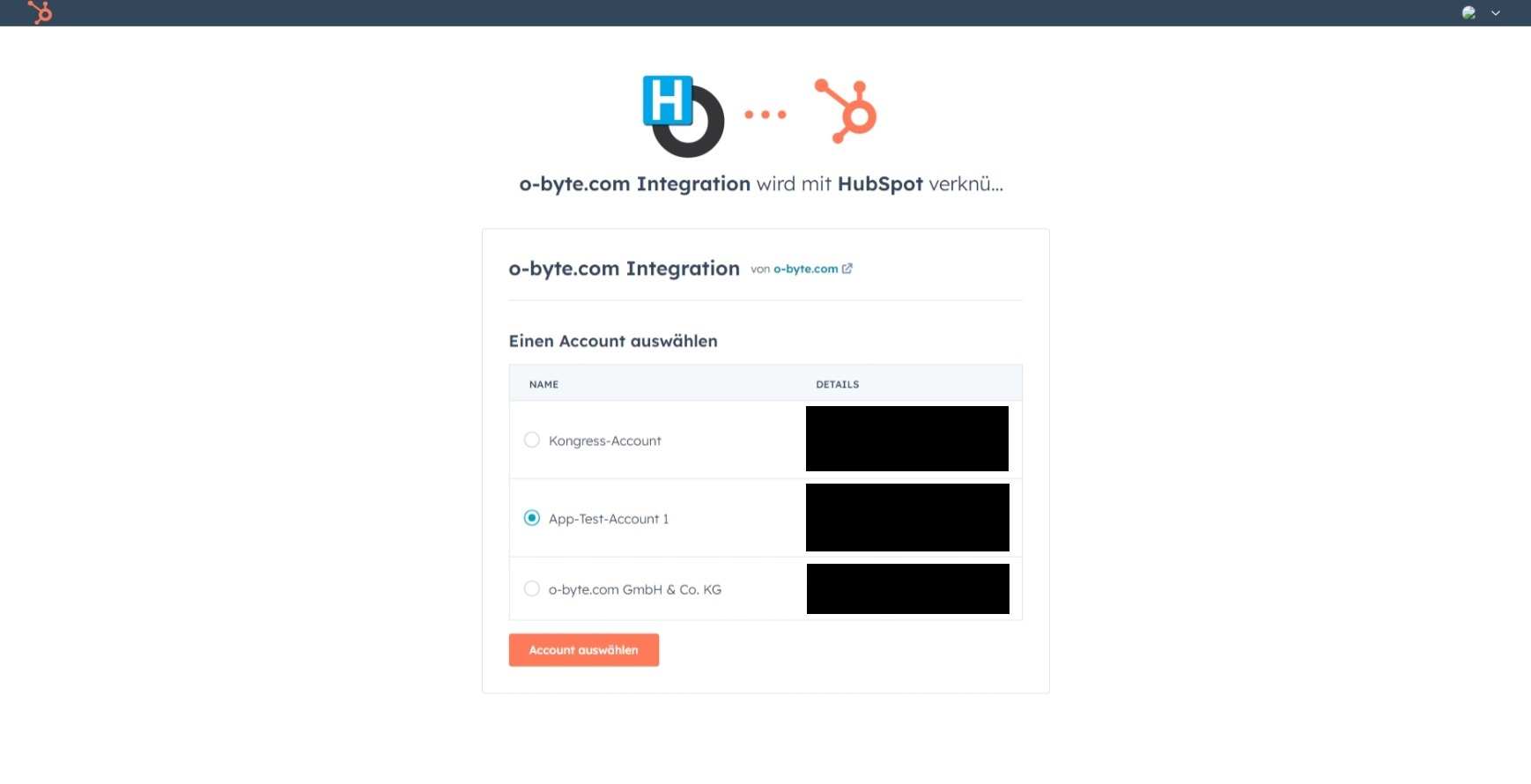
-
Trage hier die im vorherigen Schritt genannten Informationen ein.
-
Nach Bestätigung mit "Account auswählen" leitet HubSpot die Seite an die URL des Webservers der Desktop-Anwendung weiter.
-
Die Seite wird nun mit grüner Schrift geöffnet. Es muss nichts weiter getan werden. Die Seite kann geschlossen werden.
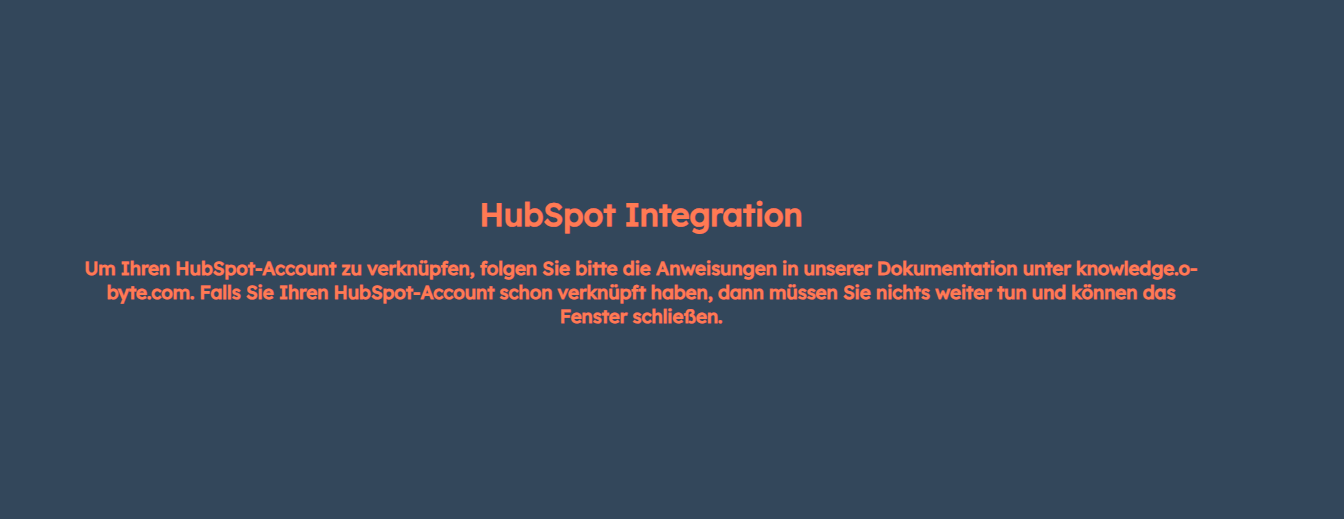
-
Wird anstelle der grünen Schrift eine orange Schrift angezeigt, ist ein Fehler aufgetreten. Dieser kann in den Logdateien der Integration (nicht STARFACE Modul) nachvollzogen werden. Die Log Datei befindet sich unter: C:\Users\<User>\AppData\Roaming\o-byte.com_GmbH_&_Co._KG.
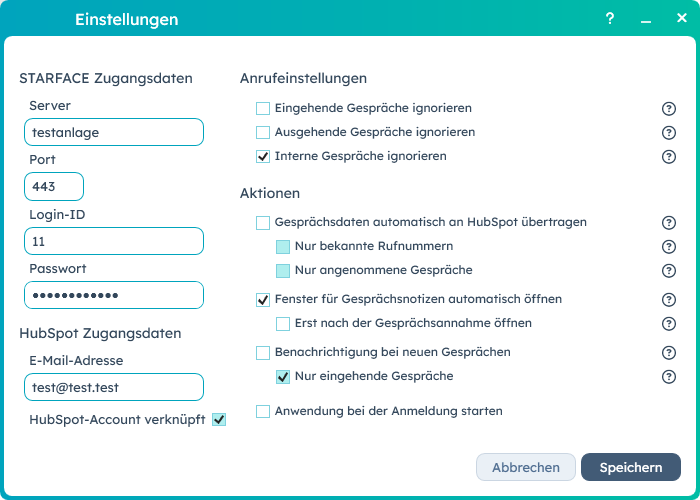
-
Ist alles erfolgreich verlaufen, verschwindet der Link in der Desktop-Anwendung und der Haken bei „HubSpot-Account verknüpft“ ist gesetzt.
-
Die Desktop-Anwendung hat beim Verknüpfen einen Authentication-Code bekommen, der von HubSpot in der Weiterleitungs-URL eingefügt wurde (z. B. https://localhost:48143?code=…). Beim Öffnen des Links im Browser kann es zu Datenschutz hinweisen kommen, wenn die Verbindung kein gültiges HTTPS-Zertifikat hat.
-
Mit diesem Code wird automatisch ein Zugriffstoken und ein Aktualisierungstoken abgefragt.
-
Der Aktualisierungstoken wird auf dem System dauerhaft gespeichert. Der Zugriffstoken wird erneut angefordert, wenn dieser abläuft oder das Programm neu gestartet wird.
-
Der Aktualisierungstoken ist so lange gültig, bis die App gelöscht wird, also die Verknüpfung für den Benutzer in HubSpot entfernt wird.
-
Drücke nun auf „Speichern“. Die Einstellungen werden gespeichert und das Fenster geschlossen.
-
Wenn die Desktop-Anwendung neu gestartet wird, dann reicht es auf „Verbinden“ zu drücken. Die Desktop-Anwendung erneuert dann automatisch den Zugriffstoken.
-
Die Verknüpfung muss also nur einmalig durchgeführt werden.
App-Verknüpfung in HubSpot entfernen
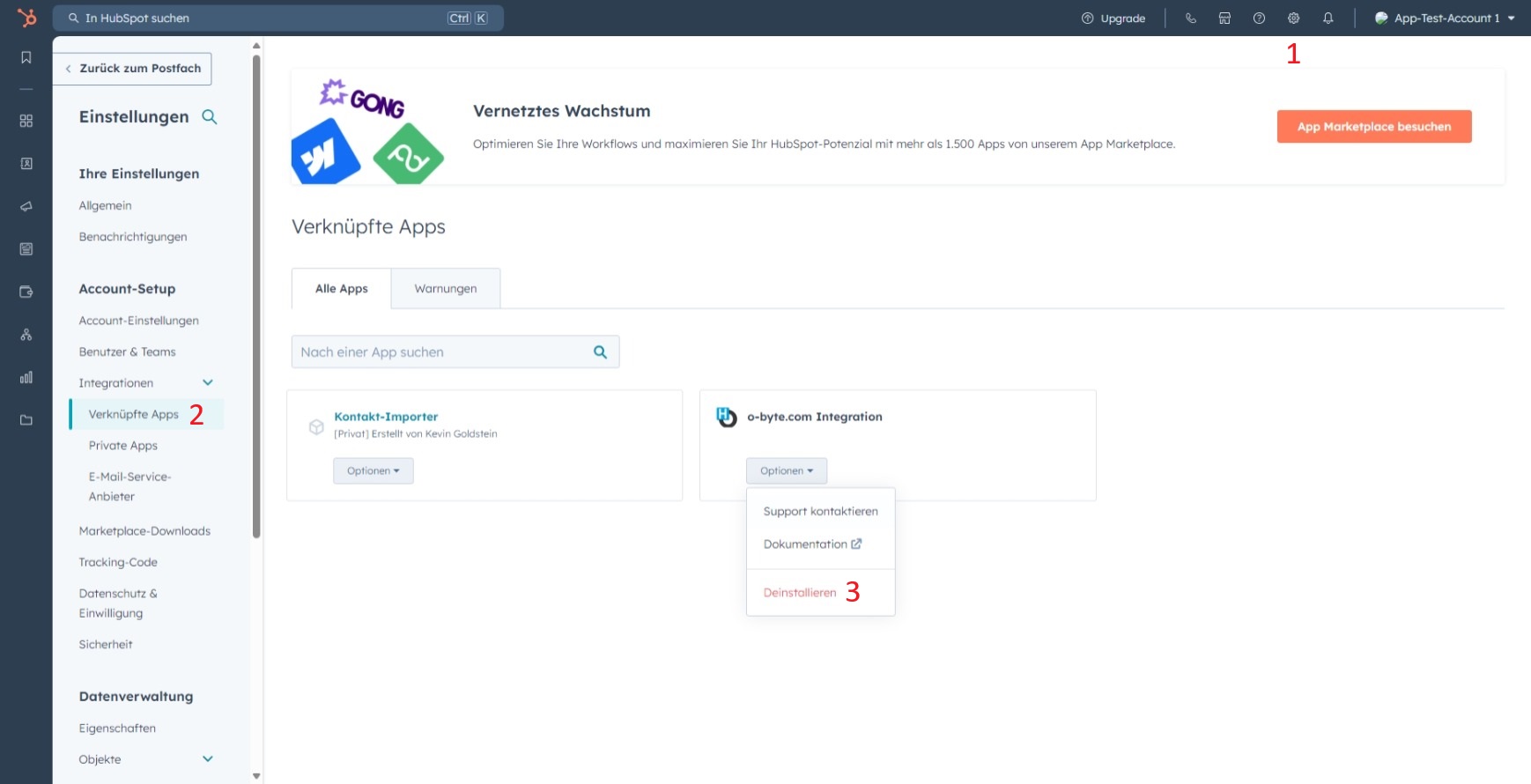
-
Navigiere über das Zahnrad auf der dunklen Navigationsleiste (oben) zu den Einstellungen.
-
Navigiere danach zu den verknüpften Apps unter Account-Setup > Integrationen > Verknüpfte Apps.
-
Klicke unter den Button “Optionen” der verknüpften App auf “Deinstallieren” und folge den Dialog.
Das Löschen der App-Verknüpfung oder das Deinstallieren der Desktop-Anwendung hat keine Auswirkungen auf die Daten in HubSpot.
Verbindung zu der STARFACE trennen
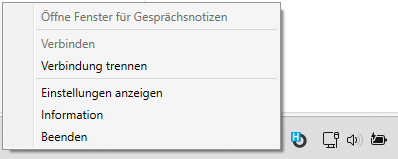
Mit einem Rechtsklick auf das Miniatur-Icon in der Taskleiste öffnet sich das Kontextmenü der Integration. Mit einem Linksklick auf “Verbindung trennen” wird die Verbindung zur STARFACE getrennt.
Ablauf
Eingehendes Gespräch
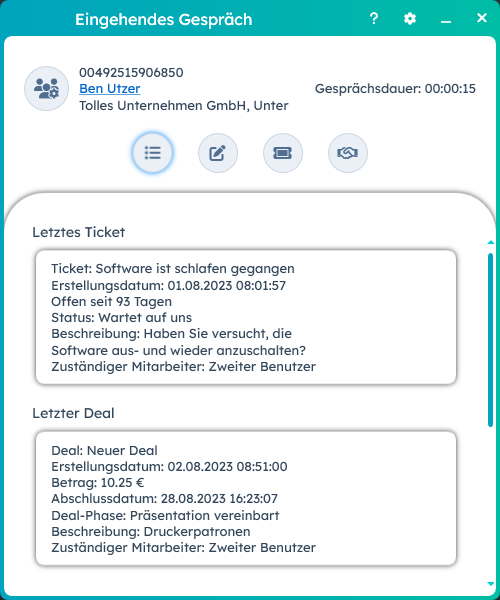
-
Bei einem Anruf öffnet sich ein Fenster und die Desktop-Anwendung stellt API-Anfragen an den HubSpot-Server, um Tickets, Deals, und letzte Aktivitäten des aufgelösten HubSpot-Kontakts anzeigen zu können.
-
Die vier runden Buttons zeigen nach dem Tätigen je eine eigene Ansicht und werden durch eine blaue Umrandung hervorgehoben.
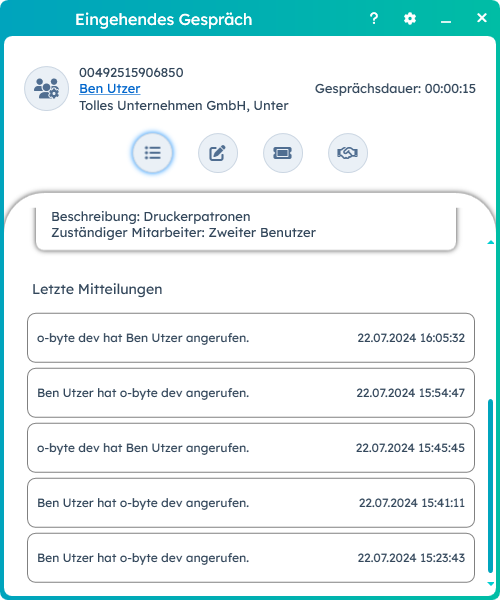
-
Das initiale Fenster zeigt die Übersicht mit dem letzten Ticket und den letzten Deal.
-
Scrollt man im Fenster etwas nach unten, sieht man die letzten fünf Aktivitäten des HubSpot-Kontakts.
-
Unter den letzten fünf Aktivitäten werden Anrufe, Meetings, E-Mails, Briefpostsendungen, SMS-, LinkedIn-, WhatsApp-Nachrichten und Aufgaben angezeigt.
-
Die Felder der Tickets, Deals und auch der unterlegten Links sind klickbar. Es öffnet sich ein neuer Tab im Browser. Dieser zeigt die entsprechende Übersichtsseite des Tickets, Deals oder Kontakts in HubSpot.
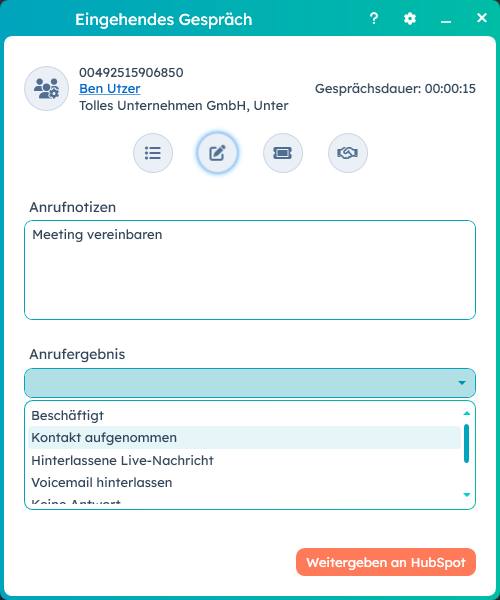
-
Unter dem zweiten Button ist es möglich unter dem Feld „Anrufnotizen“ Notizen für den Anruf festzuhalten.
-
Mit dem Dropdown „Anrufergebnis“ lässt sich zusätzlich ein Ergebnis für den Anruf auswählen.
-
Man kann zwischen folgenden Ergebnissen wählen:
-
Beschäftigt
-
Kontakt aufgenommen
-
Hinterlassene Live-Nachricht
-
Voicemail Hinterlassen
-
Keine Antwort
-
-
-
Wenn dem Anrufer ein HubSpot-Kontakt zugewiesen werden konnte, kann mit einem Klick auf "Weitergeben an HubSpot" ein Anrufeintrag erstellt werden.
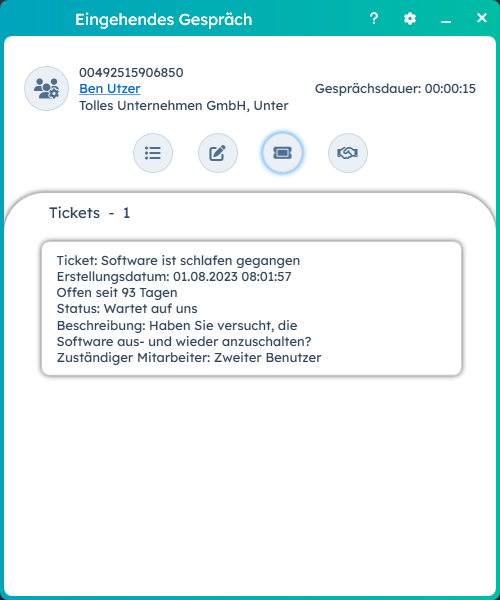
-
Die dritte Ansicht zeigt alle Tickets des aufgelösten HubSpot-Kontakts.
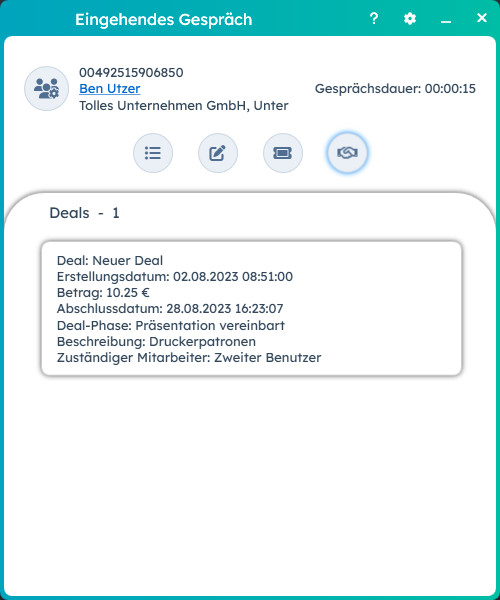
-
Der vierte Button zeigt alle Deals des Kontakts an.

-
Links neben Namen kann dem Anrufteilnehmer einen HubSpot-Kontakt zugewiesen werden, indem man auf den Button klickt.
-
Wenn kein HubSpot-Kontakt den Anrufteilnehmer zugewiesen werden konnte, ist das Namensfeld leer.
Schnittstellen
-
UCI zu STARFACE:
-
Empfang der Gesprächsdaten
-
Gespräche auslösen
-
-
HubSpot-API:
-
Abfragen von
-
oAuth Zugriffstoken
-
Tickets
-
Deals
-
Kontakte
-
E-Mails
-
Meetings
-
SMS-Nachrichten
-
LinkedIn-Nachrichten
-
WhatsApp-Nachrichten
-
Anrufe
-
Briefpostsendungen
-
Aufgaben
-
-
Anrufe erstellen und aktualisieren
-
Konfigurations- und Logdateien
Die Dateien befinden sich unter:
%appdata%\o-byte.com_GmbH_&_Co._KG\HubSpotClient.Frontend.exe[..]Ein Blick in die Ereignisanzeige von Windows kann hierbei hilfreich sein.
Speichere bei Fehlern oder Abstürzen der Desktopanwendung die Logdateien und stelle sie dem o-byte.com Support unter support@o-byte.com zur Verfügung.
Bekannte Probleme
-
Bei dieser Integration liegen keine bekannten Probleme vor.
-
Problem entdeckt? Schicke eine E-Mail an support@o-byte.com, um Fehler zu melden!
Versionshinweis
-
1.3.1
-
Neu Option: Ausgehende Telefonie über das HubSpot UI
-
Hinweis: Dafür muss nach jedem Neustart die URL https://localhost:48143 aufgerufen und die Sicherheitswarnung akzeptiert werden.
-
-
Zusätzliches Logging, wenn bei einer Wiederverbindung ein Fehler auftritt.
-
Ab dieser Version wird im Browser ein veränderter Text angezeigt, wenn die URL ohne Pfad und Parameter aufgerufen wird, um Verwirrungen zu vermeiden.
-